UG10.0中如何指定实体的颜色呢?
在用UG10.0进行三维建模的时候,软件自带了实体的颜色,但我笔者很不喜欢这个黄色的颜色,怎么办,怎样将实体的颜色变成自己喜欢的颜色?下面我们分享的内容就是这个了,有兴趣的请耐性往下看。
如下图所示,左边的是软件自带的颜色,右边是更换之后指定的颜色
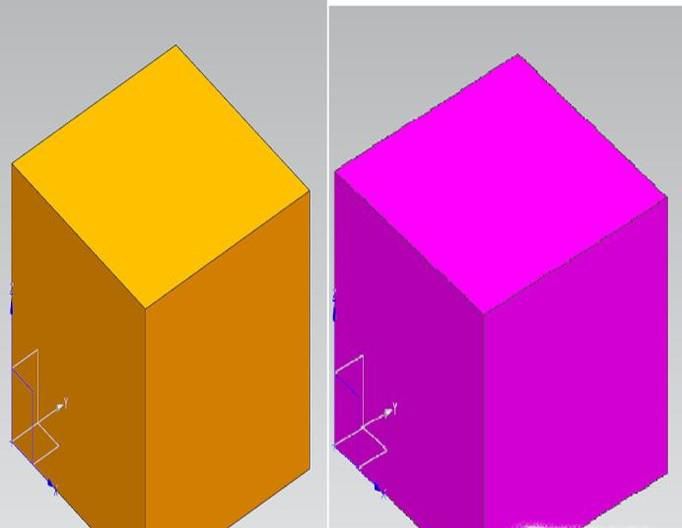
电脑
UG10.0软件
01、打开UG10.0软件,新建一个模型文件,具体步骤如下图所示的1、2、3号红色框选图标:新建-模型-确定。
02、直接插入一个长方体作为演示所用。(执行【菜单】【插入】【设计特征】【长方体】)
03、找到“指派特征颜色”的命令,然后点击它。这里有两种方法,分别如下所示的两幅图。
第一幅图:鼠标左键单击实体,选中之后单击鼠标右键,会有如下第一幅图所示的下拉菜单出现,然后就可以看到红色框选中的“指派特征颜色”。
第二幅图:在部件导航器中找到长方体,不过在这里它不叫长方体,它有另外一个名字“块”,如下第二幅图中的第一个红色框选,鼠标左键单击它,然后再单击鼠标右键,会出现下拉菜单,同样的,在下拉菜单中找到“指派特征颜色”,见下第二幅图第二个红色框选。
04、上一步激活“指派特征颜色”命令,这一步“指派特征面颜色”对话框,如下图所示。
这个对话框会给我们提示我们需要做什么。首先第一项,要上色的特征(选择特征),软件已经默认了刚刚的长方体,所以这一步可以省略;然后第二项,特征面颜色,注意红色框选,可以看到软件默认的是“无颜色”。
好了,对于对话框的了解就讲解到这里,下面进行下一步操作。
05、上一步了解了“指派特征面颜色”对话框的一些信息,同样也知道了我们需要做什么,那么我们需要做什么呢?
如下图所示,我们是为了改变实体的颜色而来,而软件默认的特征面颜色是“无颜色”,所以我们需要将第二项特征面颜色改为“指定颜色”,如下图1号红色框选,然后你就会看到对话框出现了2号红色框选的内容“面颜色”。
具体操作步骤:
1号红色框选:点击“指定颜色”
2号红色框选:点击“绿色”
06、上一步点击“绿色之后”,这一步就会进入到“颜色”对话框,如下图所示。
一个默认的选定的颜色:绿色,一个收藏夹中的颜色,还有一个调色板我没有展开。
07、如下图所示,笔者选择了收藏夹中的第一个颜色:“粉红色”,见1号红色框选,然后就可以看到2号红色框选中的颜色就变成了粉红色,接着点击3号红色框选中的“确定”按钮,这里的操作就结束了。
08、颜色指定完毕,就会回到“指派特征面颜色”对话框,这时候你就可以看到它的变化了,首先1号红色框选中的面颜色变成了我们指定的粉红色了,其次。。。。。。没有其次了,可以直接点击2号红色框选中的“确定”按钮,结束操作。
09、完成以上八步操作,你就会看到如下图所示的效果,实体颜色变成了我们指定的粉红色。
好了,看起来挺复杂哦,其实就是这么简单